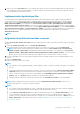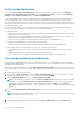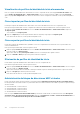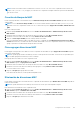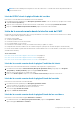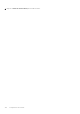Users Guide
Desactivación de direcciones MAC
Puede desactivar las direcciones MAC activas mediante la opción Desactivar direcciones MAC en la interfaz web de la CMC.
NOTA: Utilice la opción Desactivar direcciones MAC solo si el servidor no responde a la acción Borrar identidad o la dirección
MAC no se utiliza en ningún servidor.
Para eliminar direcciones MAC del recurso compartido de red:
1. Diríjase a la página Perfiles del servidor. En la sección Perfiles de identidad de inicio > Administrar bloque de direcciones
MAC virtuales, seleccione las direcciones MAC activas que desea desactivar.
2. Haga clic en Desactivar direcciones MAC.
Inicio del iDRAC mediante el inicio de sesión único
La CMC proporciona administración limitada de los componentes individuales del chasis, como los servidores. Para administrar de forma
completa estos componentes individuales, la CMC proporciona un punto de inicio para la interfaz web de la controladora de administración
del servidor (iDRAC).
Un usuario puede iniciar la interfaz web de la iDRAC sin necesidad de iniciar sesión por segunda vez, ya que esta función utiliza el inicio de
sesión único. Las políticas del inicio de sesión único son las siguientes:
● Un usuario de la CMC con el privilegio de administración de servidores se conecta automáticamente a iDRAC mediante el inicio de
sesión único. Una vez en el sitio de la iDRAC, se le otorgan privilegios de administrador automáticamente. Esto sucede incluso cuando
el usuario no dispone de cuenta en la iDRAC o la cuenta no tiene privilegios de administrador.
● Un usuario de la CMC SIN privilegio de administrador de servidores, pero con la misma cuenta en la iDRAC, se conecta
automáticamente a la iDRAC mediante el inicio de sesión único. Una vez en el sitio de la iDRAC, se le otorgan los privilegios creados
para la cuenta de la iDRAC.
● Un usuario de la CMC sin privilegio de administrador de servidores ni la misma cuenta en la iDRAC no se conecta automáticamente a la
iDRAC mediante el inicio de sesión único. A este usuario se lo dirige a la página de inicio de sesión de la iDRAC cuando hace clic en
Launch iDRAC GUI (Iniciar GUI de iDRAC).
NOTA:
En este contexto, al decir "la misma cuenta" hablamos de que el usuario tiene el mismo nombre de inicio de sesión y la misma
contraseña para la CMC y para la iDRAC. Cuando el usuario tenga el mismo nombre de inicio de sesión pero la contraseña no coincida,
no se considerará que tiene la misma cuenta.
NOTA: Se puede pedir a los usuarios que inicien sesión en el iDRAC (consulte la política de inicio de sesión único en la tercera viñeta
anterior).
NOTA: Si se desactiva la LAN de la red del iDRAC (LAN activada= No), el inicio de sesión único no estará disponible.
Si hace clic en Launch iDRAC GUI (Iniciar GUI de iDRAC), puede aparecer una página de error cuando sucede lo siguiente:
● Se retira el servidor del chasis
● Se cambia la dirección IP de la iDRAC
● La conexión de red de la iDRAC tiene algún problema
En MCM, al abrir la interfaz web de la iDRAC desde un chasis miembro, las credenciales del usuario del chasis principal y del chasis
miembro deben ser las mismas. De lo contrario, la sesión actual del chasis miembro se anula, y aparece la página de inicio de sesión del
chasis miembro.
Tareas relacionadas
Inicio del iDRAC desde la página Estado de los servidores en la página 126
Inicio del iDRAC desde la página Estado del servidor en la página 127
Inicio del iDRAC desde la página Estado de los servidores
Para iniciar la consola de administración del iDRAC desde la página Estado de los servidores, realice estos pasos:
1. En el árbol del sistema, haga clic en Server Overview (Descripción general del servidor). Aparecerá la página Estado de los
servidores.
2. Haga clic en Iniciar iDRAC para el servidor donde desea que se inicie la interfaz web del iDRAC.
126
Configuración del servidor